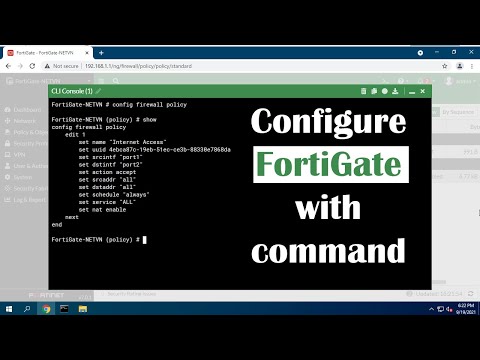IPad er en av de mest populære forbrukerelektroniske enhetene på markedet. Du kan bruke iPad -en til å surfe på internett, lese en bok, lytte til musikk, spille spill, sjekke e -posten din, direktemeldinger og mer - alt på fingertuppene! Det er veldig enkelt å koble iPad -en til Windows -PC -en, og lar deg synkronisere innhold fra iTunes -biblioteket til iPad -en.
Trinn

Trinn 1. Installer iTunes
Du må installere iTunes før du kobler iPad til datamaskinen. iTunes kan lastes ned gratis fra iTunes -nettstedet. Se denne veiledningen for mer informasjon om installering av iTunes.
Hvis du allerede har iTunes installert, må du kontrollere at det er oppdatert

Trinn 2. Slå på iPad
IPad -en din må være slått på for å koble til datamaskinen din. Hvis iPad er slått av, holder du inne strømknappen i noen sekunder til Apple -logoen vises. Hvis iPad er tom for batteri, må du lade den før du kobler den til datamaskinen.
-
IPad vil lades mens den er koblet til datamaskinen, men veldig sakte.

Koble en iPad til en Windows PC Trinn 2 Bullet 1

Trinn 3. Koble iPad via USB
Bruk ladekabelen som fulgte med iPad -en, eller en erstatningskabel som fungerer med Apple -enheter. Sørg for å koble USB -en til en port direkte på datamaskinen; Hvis du kobler den til en USB -hub, kan det forårsake tilkoblingsproblemer.

Trinn 4. Installer iPad -programvaren
Første gang du kobler iPad til en Windows -datamaskin, vil Windows installere noen få drivere. Denne prosessen er automatisk, men kan ta noen øyeblikk
-
Windows -datamaskinen din må ha internettilgang for å installere iPad -driverne.

Koble en iPad til en Windows PC Trinn 4 Bullet 1

Trinn 5. Åpne iTunes
iTunes åpnes vanligvis automatisk når iPad er koblet til datamaskinen. Hvis den ikke gjør det, kan du åpne iTunes fra Start -menyen eller ved å bruke snarveien på skrivebordet for å begynne å samhandle med iPad -en din.

Trinn 6. Sett opp din nye iPad
Når du kobler iPad -en til datamaskinen for første gang, blir du bedt om å kjøre oppsettet for første gang. Ikke bekymre deg hvis du allerede har brukt iPad, dette sletter ikke noe. Alt du vil gjøre er å gi iPaden din et navn.

Trinn 7. Velg iPad
Når iTunes er åpent, vil du kunne velge iPad fra delen "Enheter" i venstre sidefelt. Hvis sidefeltet ikke er synlig, klikker du Utsikt → Skjul sidefelt. Ved å velge iPad kan du administrere innholdet på den.
Hvis iPad -en din ikke vises i "Enheter" -menyen, må du kontrollere at den er slått på. Hvis den fortsatt ikke kobles til, må du kanskje sette den i gjenopprettingsmodus

Trinn 8. Bruk iTunes til å synkronisere innholdet
Når du har valgt iPad, bruker du fanene øverst i iTunes -vinduet for å administrere innholdet du vil synkronisere med den. Du kan legge til musikk, filmer, apper, bøker, podcaster og mer. For å legge til innhold på iPad -en din, må den allerede være i iTunes -biblioteket.
- Se denne veiledningen for detaljerte instruksjoner om hvordan du synkroniserer filene dine til iPad.
- Se denne veiledningen for instruksjoner om hvordan du legger til apper på iPad ved hjelp av iTunes.

Trinn 9. Ta ut iPad når du er ferdig
Etter at du er ferdig med å synkronisere innhold til iPad, høyreklikker du på det i delen "Enheter" i sidefeltet. Velg Løs ut. Dette lar deg trygt koble iPad fra datamaskinen.